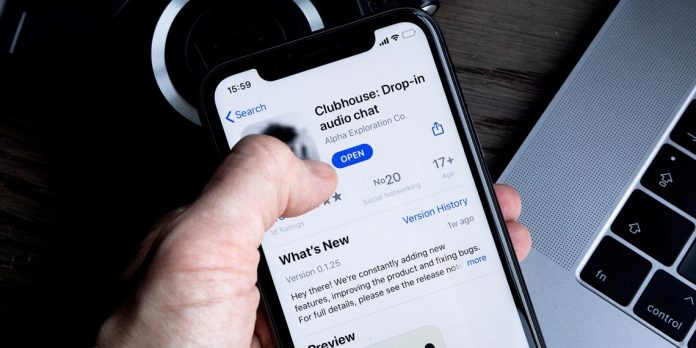Комнаты Clubhouse — это чаты, где можно общаться, рассказывая что-нибудь интересное людям или, наоборот, слушая других. Такие беседы бывают открытыми — присоединиться могут все желающие, а также социальными и закрытыми, когда вход доступен подписчикам ведущего или только выбранным участникам соответственно.
Как создать комнату в Clubhouse
Запустить свою комнату может любой пользователь без каких-либо ограничений. Делается это очень просто.
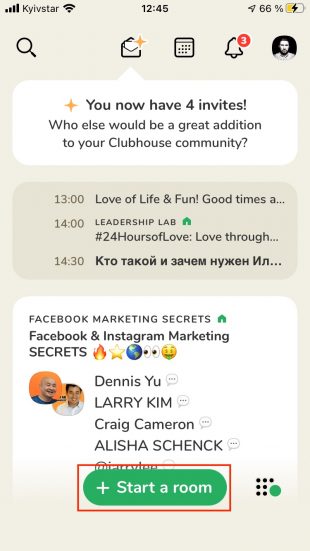
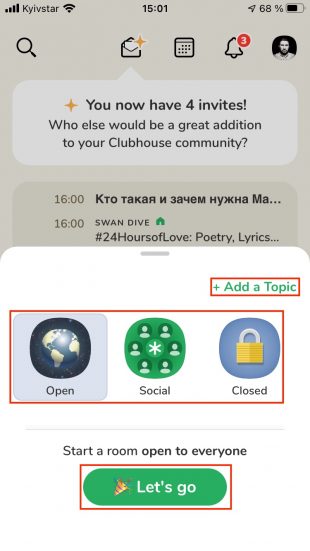
Откройте приложение и нажмите кнопку + Start a room на главном экране. Укажите тип беседы и при необходимости добавьте описание с помощью кнопки +Add Topic. Для закрытой комнаты дополнительно нужно будет выбрать участников из списка своих фолловеров. Затем нажмите Let’s go, чтобы начать беседу.
Какие есть роли участников в комнате
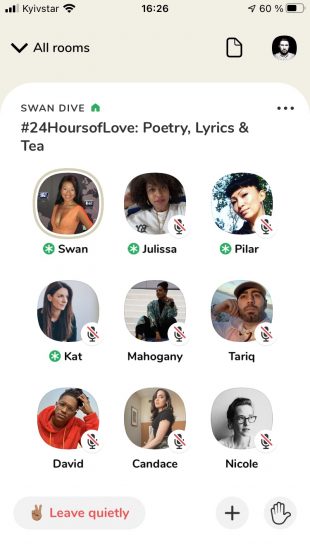
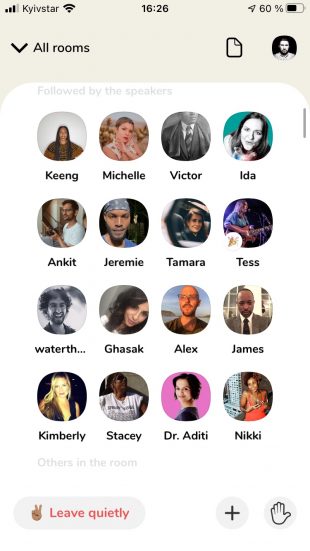
Внутри комнаты отображаются аватарки пользователей. В самом верху — модератор, создавший чат, и назначенные им спикеры (отмечены звёздочкой), ниже — их подписчики, а в конце — слушатели, то есть обычные пользователи.
Как начать говорить в комнате в Clubhouse
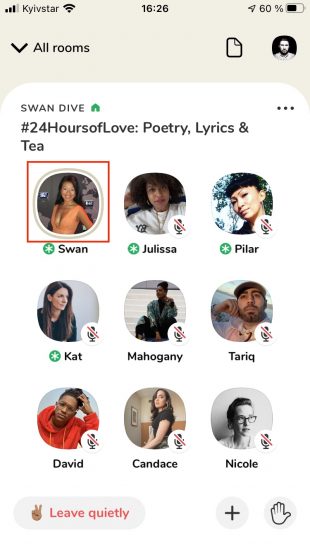
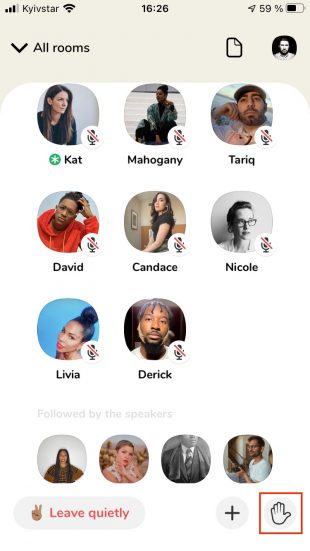
Разумеется, модератор может не только слушать, но и говорить. Помимо ведущего микрофон также включён у спикеров. Человек, который говорит в данный момент, обведён рамкой. Попросить слова можно, «подняв» руку с помощью соответствующей кнопки.
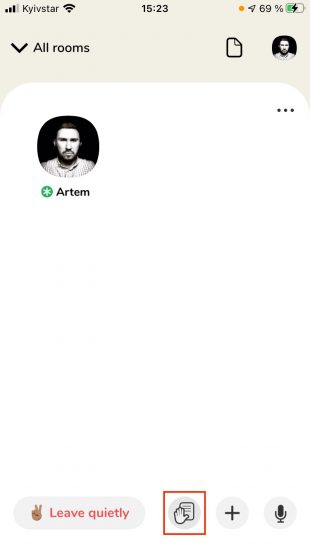
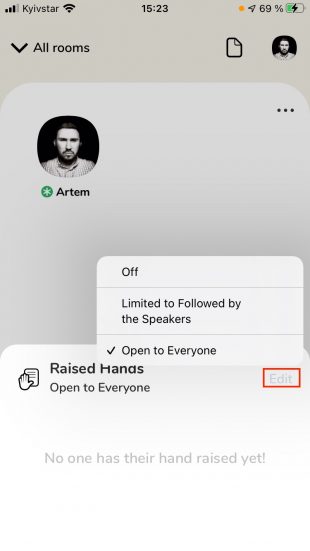
Владелец видит список таких запросов в диалоге, который скрывается за иконкой с рукой и листом. Здесь можно одобрить заявки, а также ограничить их. Есть три варианта: доступно всем, разрешено только подписчикам спикеров, отключено совсем.
Как пригласить в комнату в Clubhouse
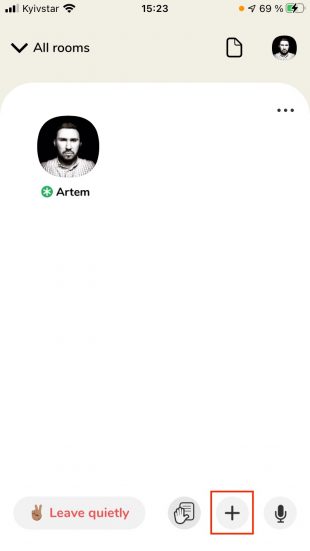
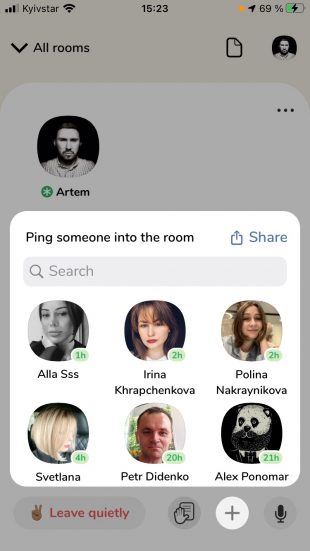
После запуска комнаты подписчики создателя получают уведомление об этом. Тапнув по нему, можно сразу же присоединиться к дискуссии. Чтобы пригласить кого-то из своих друзей, нажмите на значок плюса и выберите человека. Это работает как для созданных пользователем комнат, так и для чужих бесед.
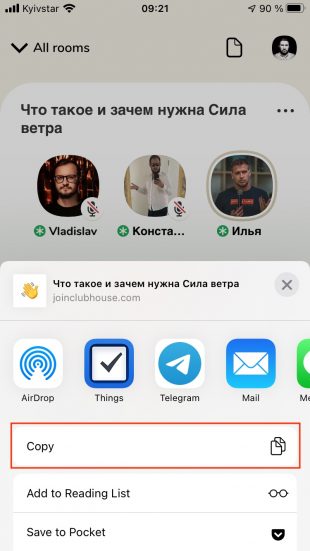
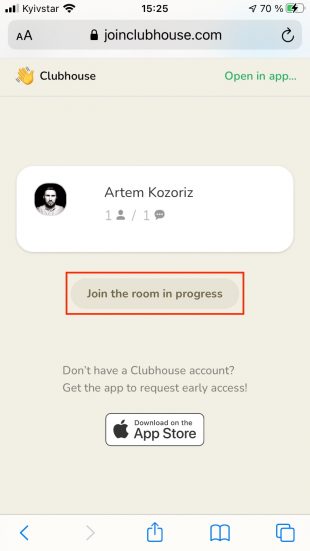
Через кнопку Share можно скопировать ссылку и поделиться ею в других соцсетях или мессенджерах. Она открывается в браузере и показывает основную информацию о комнате. Если нажать на Join the room in progress, запустится Clubhouse.
Как запланировать запуск комнаты в Clubhouse
Для большего охвата и удобства можно планировать беседы. Так ваши подписчики и пользователи, которым интересна тематика комнаты, увидят её в своей ленте и смогут добавить в календарь, чтобы не пропустить.
Для того чтобы запланировать событие, нажмите на значок календаря на главном экране, а затем — ещё раз на такой же, но уже с плюсиком.
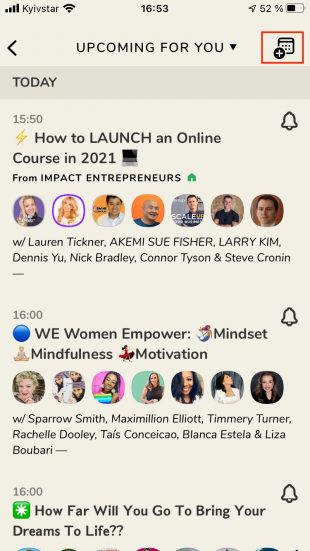
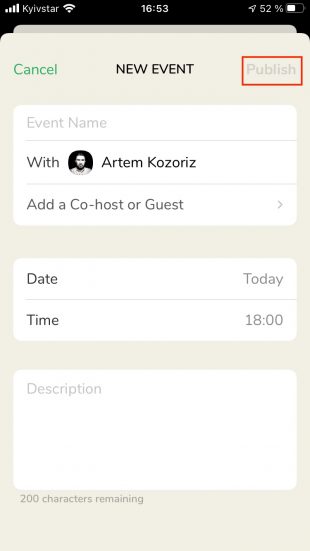
Далее нужно указать название и описание чата, выбрать время, а также соведущих и приглашённых гостей. После нажатия на кнопку Publish событие появится в ленте Clubhouse.
Как выйти из комнаты в Clubhouse
Чтобы покинуть беседу, достаточно нажать кнопку Leave quitely. В отличие от входа, после выхода соцсесть не отправляет никаких уведомлений, так что никто из участников не узнает о вашем уходе.